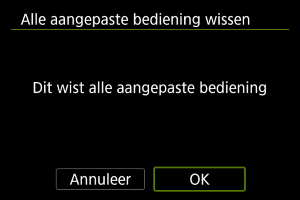Details over aangepaste bediening
- [Aangepaste bediening tijdens opname]
- [Aangepaste bediening bij weergave]
- [Aangep. bediening/Resetten]
U kunt camerafuncties aanpassen op het tabblad [], zodat deze aansluiten op uw opnamevoorkeuren.
[Aangepaste bediening tijdens opname]
[Knoppen aanpassen voor opn.]
U kunt veelgebruikte opnamefuncties toewijzen aan cameraknoppen die gemakkelijk te gebruiken zijn. U kunt verschillende functies, voor gebruik bij het maken van foto's of video's, toewijzen aan dezelfde knop.
-
Selecteer een camerabediening.
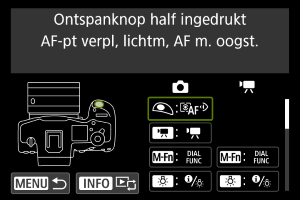
-
Selecteer een functie om toe te wijzen.

- Druk op
om de instelling vast te leggen.
- U kunt uitgebreide instellingen configureren voor functies die zijn gemarkeerd met [
] links onderaan het scherm door op de knop
te drukken.
- Druk op
Opmerking
- [
]: “AF-stopknop” of “Lensfunctieknop” op supertelelenzen met Image Stabilizer (Beeldstabilisatie).
- [
]: Knop Menu direct op Speedlites.
- Alleen instellingen voor foto's maken kunnen worden toegewezen aan [
], [
] of [
].
- Als u instellingen die zijn geconfigureerd met [
: Knoppen aanpassen voor opn.], wilt wissen, selecteert u [
: Alle aangepaste bediening wissen].
Functies beschikbaar voor aanpassing
AF
| ●: Standaard ○: Beschikbaar voor aanpassing | ||||||||||||
| ○*1 | - | - | - | - | ● | ○ | ○ | ○ | ○ | - | - | - |
| - | ○*1 | ○ | ○ | ○ | ○ | ○ | ○ | ○ | ● | - | - | - |
| - | ○*1 | ○ | ○ | ○ | ○ | ○ | ● | ○ | ○ | ○ | - | - |
| - | - | - | - | - | - | - | - | - | - | - | ● | - |
| - | ○*1 | ○ | ○ | ○ | ○ | ○ | ○ | ○ | ○ | ○ | - | - |
| - | ○*1 | ○ | ○ | ○ | ○ | ○ | ○ | ○ | ○ | ● | - | - |
| - | - | - | - | - | ○ | ○ | ○ | ○ | ○ | - | - | - |
| - | - | - | - | - | ○ | ○ | ○ | ○ | ○ | - | - | - |
| - | ○ | ○ | ○ | ○ | ○ | ○ | ○ | ○ | ○ | ○ | - | - |
| - | ○ | ○ | ○ | ○ | ○ | ○ | ○ | ○ | ○ | ○ | - | - |
| - | ○ | ○ | ○ | ○ | ○ | ○ | ○ | ○ | ○ | ○ | - | - |
| ●*3 | - | - | - | - | - | - | - | - | - | - | - | - |
| - | - | - | - | - | ○ | ○ | ○ | ○ | ○ | - | - | - |
| - | - | - | - | - | ○ | ○ | ○ | ○ | ○ | - | - | - |
| - | ○ | ○ | ○ | ○ | ○ | ○ | ○ | ○ | ○ | ○ | - | - |
| - | - | - | - | - | ○ | ○ | ○ | ○ | ○ | - | - | - |
| - | - | - | - | - | ○ | ○ | ○ | ○ | ○ | - | - | - |
| - | ○*1 | ○ | ○ | ○ | ○ | ○ | ○ | ○ | ○ | ○ | - | - |
| - | ○*1 | ○ | ○ | ○ | ○ | ○ | ○ | ○ | ○ | ○ | - | - |
| - | ○*1 | ○ | ○ | ○ | ○ | ○ | ○ | ○ | ○ | ○ | - | - |
| - | ○ | ○ | ○ | ○ | ○ | ○ | ○ | ○ | ○ | ○ | - | - |
| - | ○*1 | ○ | ○ | ○ | ○ | ○ | ○ | ○ | ○ | ○ | - | - |
| - | ○*1 | ○ | ○ | ○ | ○ | ○ | ○ | ○ | ○ | ○ | - | - |
| - | ○*1 | ○ | ○ | ○ | ○ | ○ | ○ | ○ | ○ | ○ | - | - |
| - | ○*1 | ○ | ○ | ○ | ○ | ○ | ○ | ○ | ○ | ○ | - | - |
| - | ○*1 | ○ | ○ | ○ | ○ | ○ | ○ | ○ | ○ | ○ | - | - |
| - | - | ○ | ○ | ○ | ○ | ○ | ○ | ○ | ○ | ○ | - | - |
| - | ○ | ○ | ○ | ○ | ○ | ○ | ○ | ○ | ○ | ○ | - | - |
| - | - | - | - | - | ○ | ○ | ○ | ○ | ○ | - | - | - |
1: Kan niet worden toegewezen als een functie die beschikbaar is bij video-opnamen.
2: Kan niet worden toegewezen als een functie die beschikbaar is bij het maken van foto's.
3: Standaard bij foto's maken.
Belichtingscompensatie
| ●: Standaard ○: Beschikbaar voor aanpassing | ||||||||||||
| - | ○*1 | ○ | ○ | ○ | ○ | ○ | ○ | ○ | ○ | - | - | - |
| ○*1 | - | - | - | - | - | - | - | - | - | - | - | - |
| - | ○*1 | ○ | ○ | ○ | ○ | ○ | ○ | ○ | ○ | - | - | - |
| - | ○*1 | ○ | ○ | ○ | ○ | ●*4 | ○ | ○ | ○ | - | - | - |
| ○ | - | - | - | - | - | - | - | - | - | - | - | - |
| - | ○ | ○ | ○ | ○ | ○ | ●*3 | ○ | ○ | ○ | - | - | - |
| - | ○*1 | ○ | ○ | ○ | ○ | ○ | ○ | ○ | ○ | - | - | - |
| - | - | - | - | - | ○ | ○ | ○ | ○ | ○ | ○ | - | - |
| - | ○*1 | ○ | ○ | ○ | ○ | ○ | ○ | ○ | ○ | ○ | - | - |
| - | - | - | - | - | ○ | ○ | ○ | ○ | ○ | ○ | - | - |
| - | ○ | ○ | ○ | ○ | ○ | ○ | ○ | ○ | ○ | ○ | - | - |
| - | ○ | ○ | ○ | ○ | ○ | ○ | ○ | ○ | ○ | - | - | - |
1: Kan niet worden toegewezen als een functie die beschikbaar is bij video-opnamen.
3: Standaard bij foto's maken.
4: Standaard bij video-opnamen.
Beeld
| ●: Standaard ○: Beschikbaar voor aanpassing | ||||||||||||
| - | ○ | ○ | ○ | ○ | ○ | ○ | ○ | ○ | ○ | ○ | - | - |
| - | ○ | ○ | ○ | ○ | ○ | ○ | ○ | ○ | ○ | ○ | - | - |
| - | ○ | ○ | ○ | ○ | ○ | ○ | ○ | ○ | ○ | ○ | - | - |
| - | ○ | ○ | ○ | ○ | ○ | ○ | ○ | ○ | ○ | ○ | - | - |
| - | ○ | ○ | ○ | ○ | ○ | ○ | ○ | ○ | ○ | ○ | - | - |
| - | ○*1 | ○ | ○ | ○ | ○ | ○ | ○ | ○ | ○ | ○ | - | - |
| - | ○*1 | ○ | ○ | ○ | ○ | ○ | ○ | ○ | ○ | ○ | - | - |
| - | ○ | ○ | ○ | ○ | ○ | ○ | ○ | ○ | ○ | ○ | - | - |
| - | - | ○ | ○ | ○ | ○ | ○ | ○ | ○ | ○ | ○ | - | - |
| - | ○*1 | ○ | ○ | ○ | ○ | ○ | ○ | ○ | ○ | ○ | - | - |
| - | ○*1 | ○ | ○ | ○ | ○ | ○ | ○ | ○ | ○ | ○ | - | - |
1: Kan niet worden toegewezen als een functie die beschikbaar is bij video-opnamen.
2: Kan niet worden toegewezen als een functie die beschikbaar is bij het maken van foto's.
Video's
| ●: Standaard ○: Beschikbaar voor aanpassing | ||||||||||||
| - | - | ○ | ○ | ○ | ○ | ○ | ○ | ○ | ○ | ○ | - | - |
| - | - | ○ | ○ | ○ | ○ | ○ | ○ | ○ | ○ | ○ | - | - |
| - | ●*1*3 | ○ | ○ | ○ | ○ | ○ | ○ | ○ | ○ | ○ | - | - |
| - | - | ○ | ○ | ○ | ○ | ○ | ○ | ○ | ○ | ○ | - | - |
| - | - | ○ | ○ | ○ | ○ | ○ | ○ | ●*4 | ○ | ○ | - | - |
| - | ○*1 | ○ | ○ | ○ | ○ | ○ | ○ | ○ | ○ | ○ | - | - |
| - | ○*1 | ○ | ○ | ○ | ○ | ○ | ○ | ○ | ○ | ○ | - | - |
| - | - | ○ | ○ | ○ | ○ | ○ | ○ | ○ | ○ | ○ | - | - |
| - | - | ○ | ○ | ○ | ○ | ○ | ○ | ○ | ○ | ○ | - | - |
| - | - | ○ | ○ | ○ | ○ | ○ | ○ | ○ | ○ | ○ | - | - |
| - | - | ○ | ○ | ○ | ○ | ○ | ○ | ○ | ○ | ○ | - | - |
1: Kan niet worden toegewezen als een functie die beschikbaar is bij video-opnamen.
2: Kan niet worden toegewezen als een functie die beschikbaar is bij het maken van foto's.
3: Standaard bij foto's maken.
4: Standaard bij video-opnamen.
Bewerking
| ●: Standaard ○: Beschikbaar voor aanpassing | ||||||||||||||||
| - | ○ | ○ | ○ | ○ | ○ | ○ | ○ | ○ | ○ | ○ | - | ●*3 | ||||
| - | ○ | ○ | ○ | ○ | ○ | ○ | ○ | ○ | ○ | ○ | - | ○ | ||||
| - | ○*1 | ● | ○ | ○ | ○ | ○ | ○ | ○ | ○ | ○ | - | - | ||||
| - | ○*1 | ○ | ○ | ○ | ○ | ○ | ○ | ○ | ○ | ○ | - | - | ||||
| - | ○*1 | ○ | ○ | ○ | ○ | ○ | ○ | ○ | ○ | - | - | - | ||||
| - | ○*1 | ○ | ○ | ○ | ○ | ○ | ○ | ○ | ○ | ○ | - | - | ||||
| - | - | - | - | - | - | - | - | ○ | ○ | - | - | - | ||||
| - | - | - | ○ | - | - | - | - | - | - | - | - | - | ||||
| - | - | - | ● | - | - | - | - | - | - | - | - | - | ||||
| - | ○*1 | ○ | ○ | ○ | ○ | ○ | ○ | ○ | ○ | - | - | - | ||||
| - | ○*1 | ○ | ○ | ○ | ○ | ○ | ○ | ○ | ○ | - | - | - | ||||
| - | ○*1 | ○ | ○ | ● | ○ | ○ | ○ | ○ | ○ | - | - | - | ||||
| - | - | ○ | - | - | - | - | - | - | - | - | - | - | ||||
| - | ○ | ○ | ○ | ○ | ○ | ○ | ○ | ○ | ○ | ○ | - | - | ||||
| - | ○*1 | ○ | ○ | ○ | ○ | ○ | ○ | ○ | ○ | ○ | - | - | ||||
| - | ○ | ○ | ○ | ○ | ○ | ○ | ○ | ●*3 | ○ | ○ | - | - | ||||
| - | ○ | ○ | ○ | ○ | ○ | ○ | ○ | ○ | ○ | ○ | - | - | ||||
| - | ○ | ○ | ○ | ○ | ○ | ○ | ○ | ○ | ○ | ○ | - | - | ||||
| - | ○*1 | ○ | ○ | ○ | ○ | ○ | ○ | ○ | ○ | ○ | - | - | ||||
| - | ○*1 | ○ | ○ | ○ | ○ | ○ | ○ | ○ | ○ | ○ | - | - | ||||
| - | ○*1 | ○ | ○ | ○ | ○ | ○ | ○ | ○ | ○ | ○ | - | - | ||||
| - | ○*1 | ○ | ○ | ○ | ○ | ○ | ○ | ○ | ○ | ○ | - | - | ||||
| - | - | - | - | - | ○ | ○ | ○ | ○ | ○ | - | - | - | ||||
| - | ○*1 | ○ | ○ | ○ | ○ | ○ | ○ | ○ | ○ | ○ | - | - | ||||
| - | ○*1 | ○ | ○ | ○ | ○ | ○ | ○ | ○ | ○ | ○ | - | - | ||||
| - | ○ | ○ | ○ | ○ | ○ | ○ | ○ | ○ | ○ | ○ | - | - | ||||
| - | ○ | ○ | ○ | ○ | ○ | ○ | ○ | ○ | ○ | ○ | - | - | ||||
| - | ○ | ○ | ○ | ○ | ○ | ○ | ○ | ○ | ○ | ○ | - | - | ||||
| - | ○ | ○ | ○ | ○ | ○ | ○ | ○ | ○ | ○ | ○ | - | - | ||||
| - | ○*1 | ○ | ○ | ○ | ○ | ○ | ○ | ○ | ○ | ○ | - | - | ||||
| - | ○*1 | ○ | ○ | ○ | ○ | ○ | ○ | ○ | ○ | ○ | - | - | ||||
| - | ○ | ○ | ○ | ○ | ○ | ○ | ○ | ○ | ○ | ○ | - | - | ||||
| - | ○*1 | ○ | ○ | ○ | ○ | ○ | ○ | ○ | ○ | ○ | - | - | ||||
| - | ○*1 | ○ | ○ | ○ | ○ | ○ | ○ | ○ | ○ | ○ | ○ | ○*1 | ||||
1: Kan niet worden toegewezen als een functie die beschikbaar is bij video-opnamen.
3: Standaard bij foto's maken.
Functie sluiterknop v. movies
U kunt de functies instellen die tijdens het opnemen van video's worden uitgevoerd wanneer u de ontspanknop half of volledig indrukt.
Waarschuwing
- Tijdens video-opnamen heeft de instelling bij [Functie sluiterknop v. movies] prioriteit op elke functie die aan de ontspanknop is toegewezen in [
: Knoppen aanpassen voor opn.].
-
Selecteer een optie.
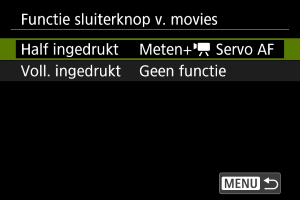
-
Half ingedrukt
Geef de functie op die moet worden uitgevoerd wanneer u de ontspanknop half indrukt.
-
Voll. ingedrukt
Geef de functie op die moet worden uitgevoerd wanneer u de ontspanknop volledig indrukt.
-
-
Selecteer een optie.
[Half ingedrukt]-opties
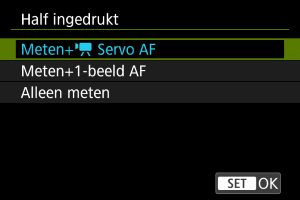
[Voll. ingedrukt]-opties
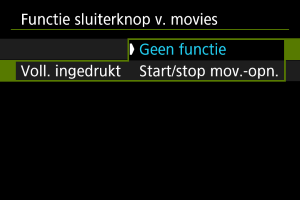
-
Wanneer [Voll. ingedrukt] is ingesteld op [Start/stop mov.-opn.], kunt u de video-opname niet alleen starten en stoppen met de video-opnameknop, maar ook door de ontspanknop volledig in te drukken of door gebruik van afstandsbediening RS-80N3 (apart verkrijgbaar).
-
Wielen/bedieningsring aanp
Veelgebruikte functies kunnen worden toegewezen aan de wielen /
/
/
.
-
Selecteer een camerabediening.
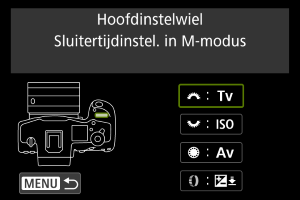
-
Selecteer een functie om toe te wijzen.
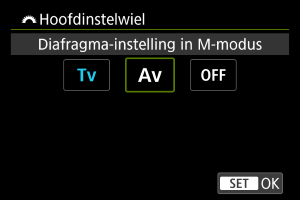
- Druk op
om de instelling vast te leggen.
- U kunt uitgebreide instellingen configureren voor functies die zijn gemarkeerd met [
] links onderaan het scherm door op de knop
te drukken.
- Druk op
Opmerking
- Als u instellingen die zijn geconfigureerd met [
: Customize dials/control ring], wilt wissen, selecteert u [
: Alle aangepaste bediening wissen].
Functies beschikbaar voor wielen
| ●: Standaard ○: Beschikbaar voor aanpassing | ||||
| Functie | ||||
|---|---|---|---|---|
| - | ○ | ○ | - | |
| - | ○ | ○ | ○ | |
| - | - | - | ○ | |
| - | - | - | ○ | |
| - | - | - | ○ | |
| - | ○ | ○ | ○ | |
| - | ● | ○ | ○ | |
| - | - | - | ○ | |
| - | - | - | ○ | |
| - | - | - | ● | |
| - | - | - | ○ | |
| - | - | - | ○ | |
| ● | ○ | ○ | - | |
| ○ | ○ | ● | - | |
| - | ○ | ○ | ○ | |
| - | ○ | ○ | ○ | |
| - | ○ | ○ | ○ | |
| - | - | - | ○ | |
| - | - | - | ○ | |
| - | - | - | ○ | |
| ○ | ○ | ○ | ○ | |
Opmerking
- Het wiel
kan niet worden aangepast in de modus [Fv].
- [
]: Bedieningsring op RF-lenzen en vattingadapters.
richting vr. instel. tv/AV
U kunt de draairichting omkeren waarin u het wiel moet draaien om de sluitertijd en de diafragmawaarde in te stellen.
Keert de draairichting van het wiel ,
en
om in de opnamemodus [M] en alleen het wiel
in andere opnamemodi. De richting van het wiel
en
in de modus [M] komt overeen met de richting voor instelling van belichtingscompensatie in de modi [P], [Tv] en [Av].
: Normaal
: Omgekeerde richting
richting vr instellen tv/AV
De richting voor het instellen van de sluitertijd en de diafragmawaarde met de bedieningsring van RF- of RF-S-lenzen of vattingadapters kan worden omgekeerd.
: Normaal
: Omgekeerde richting
Schakelaar /
tijdens opnm.
Functies die aan het hoofdinstelwiel en het snelinstelwiel 2 zijn toegewezen, kunnen worden omgekeerd.
- OFF: Uitschak.
- ON: Inschak.
Touch Shutter
Touch Shutter kan worden opgegeven. Als dit is ingesteld op [Inschak.], verandert de weergave [] linksonder in het opnamescherm in [
] en is touch Shutter ingeschakeld.
Voor instructies over touch shutter raadpleegt u Opnamen maken met de Touch Shutter.
Multifunctievergrendeling
Geef aan welke camerabediening vergrendeld moet worden als de multifunctievergrendeling is ingeschakeld. Dit kan helpen bij het per ongeluk wijzigen van instellingen.
-
Selecteer de te vergrendelen camerabediening.
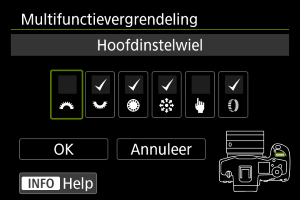
- Selecteer een camerabediening en druk op
om [
] weer te geven.
- Selecteer een camerabediening en druk op
-
Selecteer [OK].
- Als u de aan-uitschakelaar/multifunctievergrendelingsschakelaar instelt op
, wordt de geselecteerde [
] camerabediening vergrendeld.
- Als u de aan-uitschakelaar/multifunctievergrendelingsschakelaar instelt op
Opmerking
- Een sterretje ”*” rechts van [
: Multifunctievergrendeling] geeft aan dat de standaardinstelling is aangepast.
Inst. AF aanraken & verslepen
U kunt het AF-punt of het zone-AF-kader verplaatsen door op het scherm te tikken of erover te slepen terwijl u door de zoeker kijkt.

AF aanr & versl
Selecteer [Inschak.] om AF aanraken en verslepen in te schakelen.
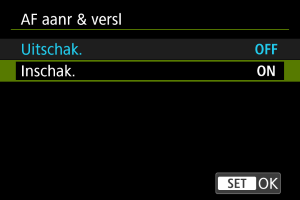
Pos.methode
U kunt het aantal opgegeven posities instellen door te tikken of te slepen.
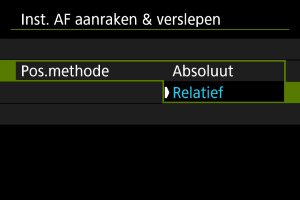
-
Absoluut
Het AF-punt wordt verplaatst naar de positie op het scherm waarop u hebt getikt of waar u het punt naartoe hebt versleept.
-
Relatief
Het AF-punt wordt in de richting waarin u sleept, verplaatst met een afstand die overeenkomt met de afstand die u versleept, ongeacht waar u op het scherm tikt.
Act. aanr.gebied
U kunt het gebied van het scherm opgeven dat gebruikt wordt voor tikken en slepen.
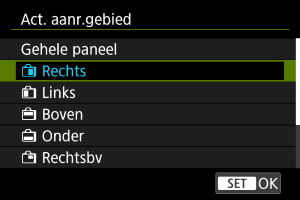
Opmerking
- Er wordt een oranje kader [
] weergegeven als u op het scherm tikt met [
: AF-gebied] ingesteld op [Volledig gebied-AF]. Nadat u uw vinger hebt opgelicht van de positie waarheen u het AF-punt wilt verplaatsen, wordt [
] weergegeven en wordt dat onderwerp gevolgd. Om de selectie van het onderwerp te annuleren tikt u op [
].
Rel. gevoeligheid
Door [Pos.methode] in te zetten op [Relatief] kunt u de hoeveelheid beweging opgeven in reactie op tikken of slepen.
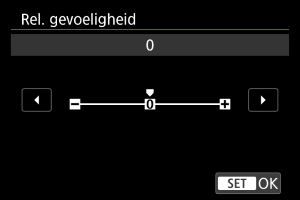
Stel voor snellere AF-puntplaatsing in naar het positieve uiteinde, en voor tragere plaatsing naar het negatieve uiteinde.
Selectiebediening AF-gebied
U kunt instellen hoe methoden voor de selectie van AF-gebieden worden verwisseld.
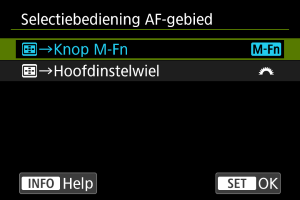
-
:
→Knop M-Fn
Druk op de knop
en vervolgens op de knop
. Telkens wanneer u op de knop drukt, wordt het AF-gebied verwisseld.
-
:
→Hoofdinstelwiel
Druk op de knop
en draai aan het wiel
om het AF-gebied te verwisselen.
Opmerking
- Wanneer [
→Hoofdinstelwiel] is ingesteld, gebruikt u
om het AF-punt horizontaal te verplaatsen.
gevoeligheid AF-puntselectie
U kunt de gevoeligheid van de multicontroller, die van toepassing is op AF-punt plaatsen, aanpassen.
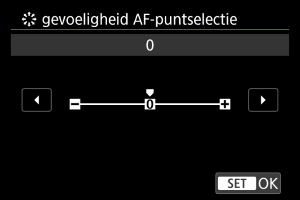
Scherpstel-/bedieningsring
In dit menu kunt u lensfuncties [Scherpstel-/bedieningsring] configureren.
Lenzen zonder schakelaar voor scherpstel-/bedieningsring
-
FOCUS: Gebruik als scherpstelring
De ring werkt als een scherpstelring.
-
CONTROL: Gebruik als bedieningsring
De ring werkt als een bedieningsring. Als u de [
: Scherpstelmodus] wilt beperken tot [AF], drukt u op de knop
en voegt u een vinkje [
] toe aan [Scherpstelmodus is AF bij gebruik als bedieningsring].
Lenzen waarvoor dit menu wordt weergegeven en die zowel scherpstelring als een bedieningsring hebben
-
FOCUS: Gebruik als scherpstelring
Geen wijziging in het gebruik van een scherpstel- of bedieningsring.
-
CONTROL: Gebruik als bedieningsring
De scherpstelring werkt als een bedieningsring. Gebruik van de bedieningsring is uitgeschakeld.
Opmerking
- Dit menu wordt niet weergegeven voor lenzen met een schakelaar voor scherpstel-/bedieningsring. Gebruik de lens voor de configuratie van scherpstel-/bedieningsring.
- Ga voor details over lenzen met zowel een scherpstelring als een bedieningsring waarvoor de camera dit menu weergeeft, naar de Canon-website.
- Schakelen is ook mogelijk vanaf het scherm Snel instellen als het is aangepast met [
: Pas snel instellen aan] ().
Draairichting scherpstelring
U kunt de richting waarin de scherpstelring van een RF-lens wordt gedraaid, omkeren om instellingen aan te passen.
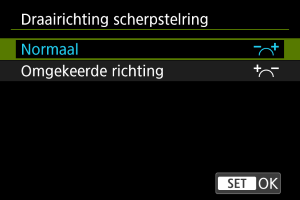
: Normaal
: Omgekeerde richting
Gevl. MF-schrpst.ring RF-obj.
U kunt de gevoeligheid van de scherpstelring van de RF-lens instellen.
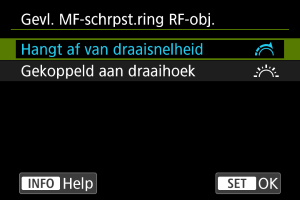
-
: Hangt af van draaisnelheid
De gevoeligheid van de scherpstelring varieert afhankelijk van de draaisnelheid.
-
: Gekoppeld aan draaihoek
De scherpstelpositie wordt aangepast op basis van de hoeveelheid rotatie, ongeacht de draaisnelheid.
[Aangepaste bediening bij weergave]
Knoppen aanpassen voor wrg.
U kunt veelgebruikte afspeelfuncties toewijzen aan cameraknoppen die gemakkelijk te gebruiken zijn.
-
Selecteer een camerabediening.

-
Selecteer een functie om toe te wijzen.
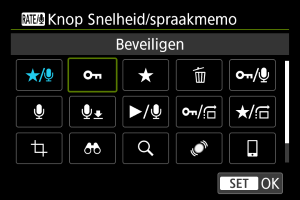
- Druk op
om de instelling vast te leggen.
- U kunt uitgebreide instellingen configureren voor functies die zijn gemarkeerd met [
] links onderaan het scherm door op de knop
te drukken.
- Druk op
Opmerking
- Als u instellingen die zijn geconfigureerd met [
: Knoppen aanpassen voor wrg.], wilt wissen, selecteert u [
: Alle aangepaste bediening wissen].
Functies beschikbaar voor aanpassing
| ●: Standaard ○: Beschikbaar voor aanpassing | |||||
| ○ | ○ | ○ | ○ | ○ | ○ |
| ○ | ○ | ○ | ○ | ○ | ○ |
| ○ | ○ | ○ | ○ | ○ | ○ |
| ○ | - | - | - | - | - |
| ● | - | - | - | - | - |
| ○ | - | - | - | - | - |
| ○ | ○ | ○ | ○ | ○ | ○ |
| ○ | - | - | - | - | - |
| ○ | ○ | ○ | ○ | ○ | ○ |
| ○ | ○ | ○ | ○ | ○ | ○ |
| ○ | ○ | ○ | ● | ○ | ○ |
| ○ | ○ | ○ | ○ | ○ | ○ |
| ○ | ○ | ○ | ○ | ○ | ○ |
| ○ | ○ | ○ | ○ | ○ | ○ |
| ○ | ○ | ○ | ○ | ○ | ○ |
| ○ | ○ | ● | ○ | ○ | ○ |
| ○ | ○ | ○ | ○ | ○ | ○ |
| ○ | ○ | ○ | ○ | ○ | ○ |
| - | ● | ○ | ○ | ● | ○ |
| ○ | ○ | ○ | ○ | ○ | ● |
Spring met
Als u wilt instellen hoe de camera door beelden springt, kunt u het wiel op het afspeelscherm draaien naar weergave van één opname.
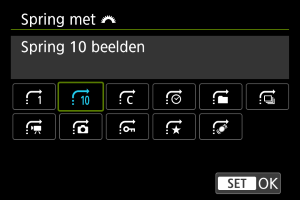
Opmerking
- Met [Spring het opgegeven aantal beelden] kunt u aan het wiel
draaien om het aantal beelden te selecteren dat u wilt overslaan.
- Met [Geef weer op classificatie] draait u aan het wiel
om de classificatie te selecteren (). Door
te selecteren worden alle beoordeelde beelden weergegeven terwijl u bladert.
- U kunt de sprongmethode ook wijzigen door horizontaal te drukken op
het afspeelscherm in de weergave van één opname.
Bldsprong m/+
Als u wilt instellen hoe de camera door beelden springt, kunt u het wiel draaien terwijl u op de knop drukt die is toegewezen aan [
/
] [
/
] op het afspeelscherm in de weergave van één opname.
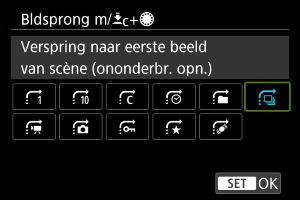
Opmerking
- U kunt dit configureren als u [
/
] [
/
] toewijst aan een knop in [
: Knoppen aanpassen voor wrg.] ().
- Met [Spring het opgegeven aantal beelden] kunt u aan het wiel
draaien om het aantal beelden te selecteren dat u wilt overslaan.
- Met [Geef weer op classificatie] draait u aan het wiel
om de classificatie te selecteren (). Door
te selecteren worden alle beoordeelde beelden weergegeven terwijl u bladert.
Schakelaar /
tijdens afspln.
U kunt de functies die aan deze wielen zijn toegewezen verwisselen, zoals gebruikt op het afspeelscherm.
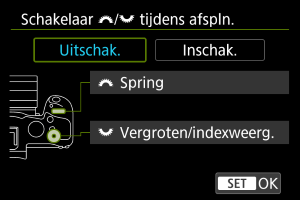
-
Uitschak.
Wijst [Spring] toe aan het wiel
en [Vergroten/indexweerg.] aan het wiel
.
-
Inschak.
Wijst [Vergroten/indexweerg.] toe aan het wiel
en [Spring] aan het wiel
.
Opmerking
- Overeenkomstige pictogrammen in menu's en op schermen zoals de schermen Snel instellen en Vergroten/Verkleinen worden dienovereenkomstig veranderd.
[Aangep. bediening/Resetten]
Oogsturing
Oogsturing kan worden opgegeven. Voor instructies voor oogsturing raadpleegt u Oogsturing gebruiken.
Aanraakbediening
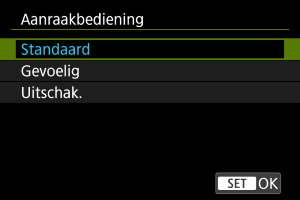
- [Gevoelig] maakt het touchscreenpaneel gevoeliger dan [Standaard].
- Selecteer [Uitschak.] om de aanraakbediening uit te schakelen.
Waarschuwing
-
Aandachtspunten voor bediening via het touchscreenpaneel
- Gebruik geen scherpe voorwerpen zoals uw nagel of een balpen bij aanraakbediening.
- Bedien de touchscreen niet met natte vingers. Als het scherm vochtig is of als u het met natte vingers bedient, reageert de touchscreen misschien niet op uw aanraking of functioneert het niet meer goed. Schakel in dergelijke gevallen de camera uit en veeg het vocht af met een doekje.
- Als u in de handel verkrijgbare beschermfolie of sticker op het scherm plakt, reageert het scherm mogelijk niet meer goed op aanrakingen.
- De camera kan mogelijk ook minder goed reageren als u de aanraakbediening snel uitvoert wanneer [Gevoelig] ingesteld is.
Alle aangepaste bediening wissen
Door [: Alle aangepaste bediening wissen] te selecteren wist u alle persoonlijke voorkeuze-instellingen.